בקרת חשבון משתמש (UAC) משמשת כדי להודיע למשתמש על כל שינוי במערכת ההפעלה. כברירת מחדל, מותקנות התראות ב- Windows המופיעות כאשר תוכניות מנסות לבצע שינויים במערכת ההפעלה. עבור משתמשים רבים, בקרת חשבון משתמש אינה נוחה במיוחד.
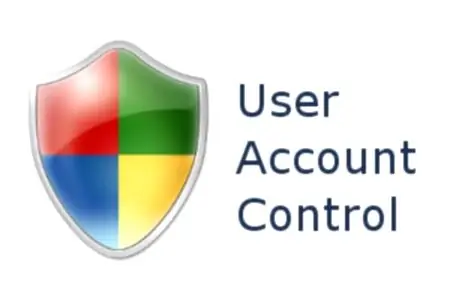
נחוץ
מערכת הפעלה מותקנת Windows Vista או Windows 7
הוראות
שלב 1
ראשית, היכנס ל- Windows עם חשבון מנהל מערכת. לחץ על כפתור "התחל" בחלונית. בחר "לוח הבקרה". לאחר מכן עבור אל הקטע "חשבונות משתמשים ובטיחות המשפחה" ולחץ על "חשבונות משתמשים" שם.
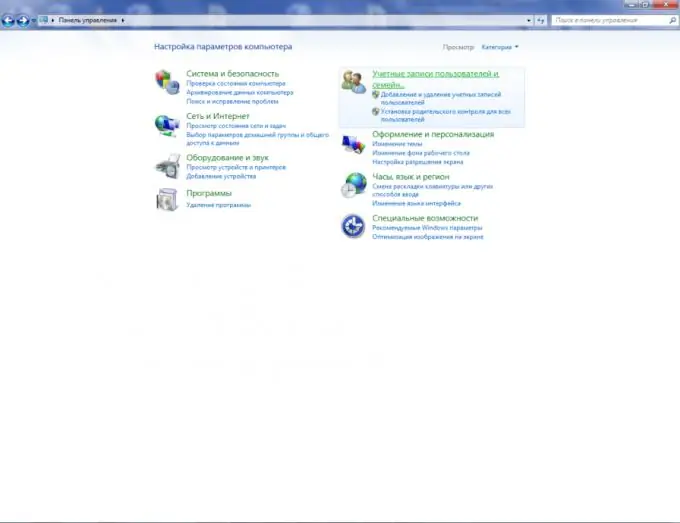
שלב 2
בקטע חשבונות, מצא את הפריט "שנה הגדרות בקרת חשבון משתמש" ולחץ עליו. ב- Windows 7 יופיע חלון מחוון חדש, המציע ארבעה סוגים של התראות מ"הודיע תמיד "ל"לא יידע" לעולם. כאן תוכלו לבחור את הסוג המתאים לכם. ב- Windows Vista תראה סימן ביקורת לביטול בקרת חשבון משתמש.
שלב 3
ישנם הבדלים קלים בין Windows 7 ל- Windows Vista. ל- Windows 7 יש מחוון לביטול בקרת חשבון משתמש. לשם כך, יש להוריד אותו לתחתית. ב- Windows Vista, יהיה סימן ביקורת לצד "השתמש בבקרת חשבון משתמש (UAC) כדי להגן על המחשב שלך" שברצונך לנקות. בשני המקרים, לחץ על כפתור "אישור" כדי לשמור. כדי להחיל את ההגדרות באופן מלא, עליך להפעיל מחדש את המחשב.






